Elementy angażujące
Przegląd Elementów Angażujących Na Stronie
Tworzenie i zarządzanie elementami angażującymi odbywa się poprzez sekcję Element Angażujący Na Stronie, który jest dostępny jest na górnym pasku Edytora (jeśli ta sekcja jest dostępna dla Twojego konta).
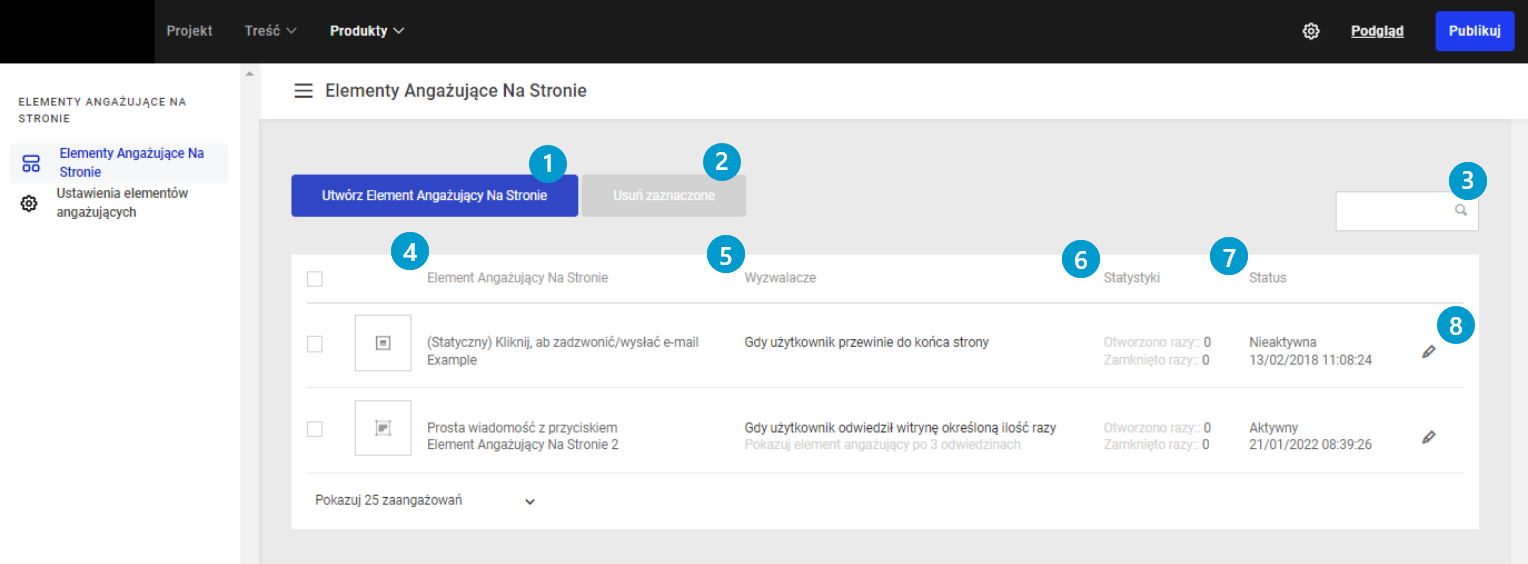
1. tworzenie elementu angażującego na stronie
Aby stworzyć Element Angażujący na Stronie, kliknij niebieski przycisk Utwórz Element Angażujący Na Stronie. Tutaj przeczytasz więcej o tworzeniu nowego elementu.
2. Usuwanie zaznaczonych
Aby usunąć jeden lub więcej Elementów Angażujących na Stronie, zaznacz elementy, które chcesz usunąć i kliknij przycisk Usuń.
3. szukanie
Po jakimś czasie możesz mieć długą listę różnych Elementów Angażujących Na Stronie, przez co trudno będzie odnaleźć jeden konkretny. Narzędzie do szukania pozwala przeszukać całą listę w oparciu o nazwę Elementu Angażującego Na Stronie.
4. Przegląd elementów
Ta sekcja pokazuje wszystkie obecne Elementy Angażujące Na Stronie i ich obecny status. Każdy Element Angażujący Na Stronie można zidentyfikować za pomocą jego ikonki, typu oraz nazwy.
5. wyzwalacze
Ta sekcja pokazuje streszczenie wydarzeń, które wyzwalają każdy konkretny Element Angażujący Na Stronie.
6. statystyki
Zapoznaj się ze statystykami oraz liczbami związanymi z każdym Elementem Angażującym Na Stronie. Domyślnie można zobaczyć statystyki “Otworzono razy/Zamknięto razy” - nawet wtedy, gdy ich wartość wynosi 0. Inne wartości pokażą się, kiedy liczba wynosić będzie więcej niż 0 – czyli np. wtedy, gdy uda się pozyskać adres email. Poniżej jest lista wszystkich statystyk:
Otworzono razy: pokazuje, ile razy Element Angażujący Na Stronie został wyświetlony.
Zamknięto razy: pokazuje, ile razy Element Angażujący Na Stronie został zamknięty, zarówno ręcznie przez użytkownika, jak i automatycznie – poprzez ustawienie czasu, po którym pop-up ma zniknąć.
Kliknięte wewnętrzne linki: pokazuje, ile razy dany link został kliknięty na Elemencie Angażującym Na Stronie. Wartość pokazuje tylko te elementy, w których można umieścić link.
Kliknięte linki telefoniczne: pokazuje, ile razy został kliknięty przycisk linku telefonicznego. Połączony jest z elementem Kliknij, aby Zadzwonić.
Pobrane pliki: pokazuje, ile razy kliknięty został przycisk pozwalający na pobranie pliku. Wartość jest przypisana do elementu Pobierz Plik i do innych, które pozwalają na dodanie pliku.
Kliknięte linki email: pokazuje, ile razy został kliknięty link email. Ta wartość związana jest z każdym elementem angażującym, który pozwala dodać link email.
Interakcje z mapami: pokazuje, ile razy użytkownicy przeprowadzili interakcję na mapie. Wartość zlicza się dopiero, gdy użytkownik zacznie prowadzić interakcje z mapą, na przykład poprzez kliknięcie w pinezkę lokalizacji. Nie liczy się wtedy, gdy użytkownik przybliży mapę używając swojej myszki. Związana jest z elementem Pokaż lokalizację na mapie.
Kliknięte wskazówki dojazdu na mapie: pokazuje, ile razy na mapie kliknięty został przycisk “Wyznacz trasę”. Ta wartość jest związana z funkcją Pokaż Lokalizację na Mapie.
Przesłane formularze kontaktowe: pokazuje, ile razy wypełniony i przesłany został formularz kontaktowy. Ta wartość związana jest z funkcją Przesyłania Formularza Kontaktowego.
Zapisy do Newslettera: pokazuje, ile razy użytkownicy pomyślnie zapisali się na newsletter. Ta wartość związana jest z funkcją Zapisz się do Newslettera.
Udostępnienia Strony: pokazuje, ile razy strona została pomyślnie udostępniona innemu użytkownikowi drogą mailową. Ta wartość związana jest z funkcją Udostępnij Znajomemu.
Wpisy na Twitterze: pokazuje, ile razy strona została pomyślnie udostępniona na Twitterze. Ta wartość związana jest z funkcją Udostępnij w Mediach Społecznościowych.
7. Status
Ta sekcja pokazuje obecny status Elementów Angażujących Na Stronie. Są trzy możliwe statusy: aktywny, zaplanowany i nieaktywny.

